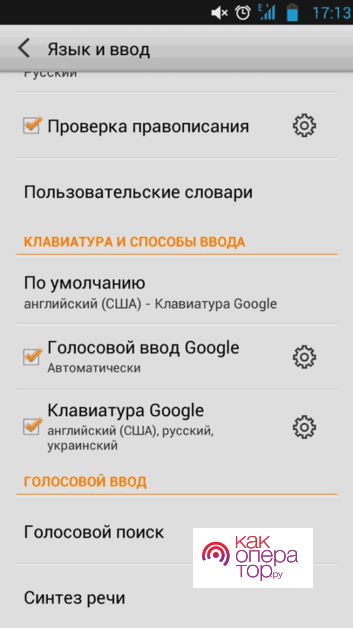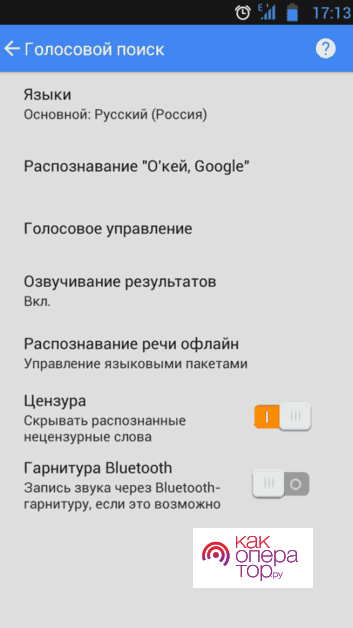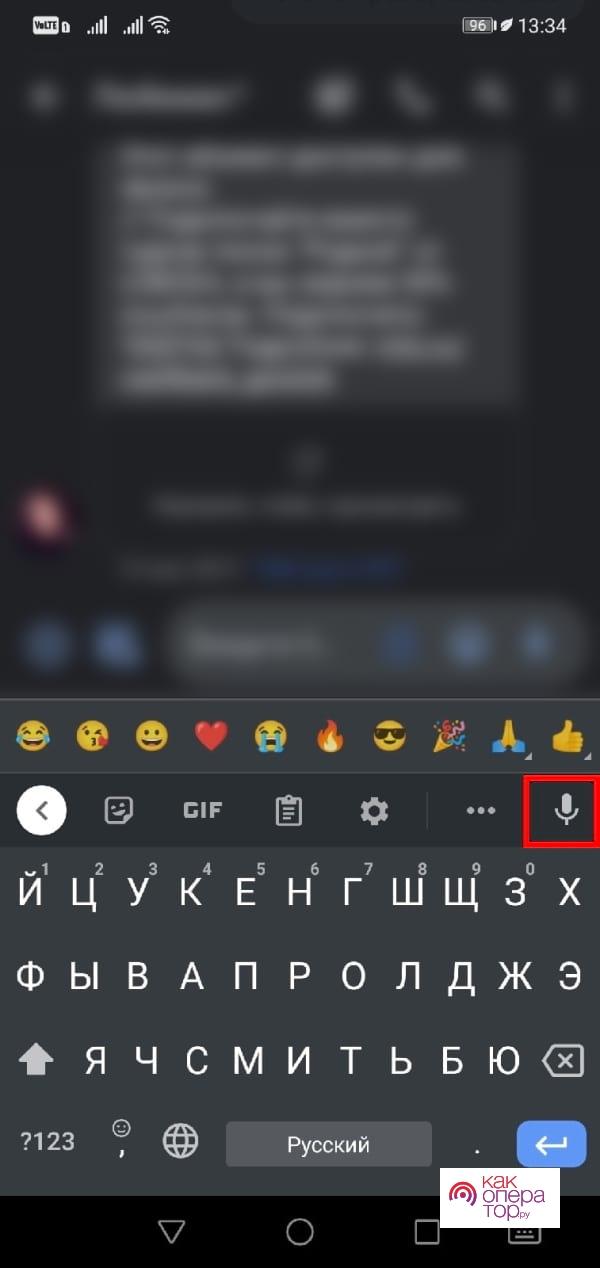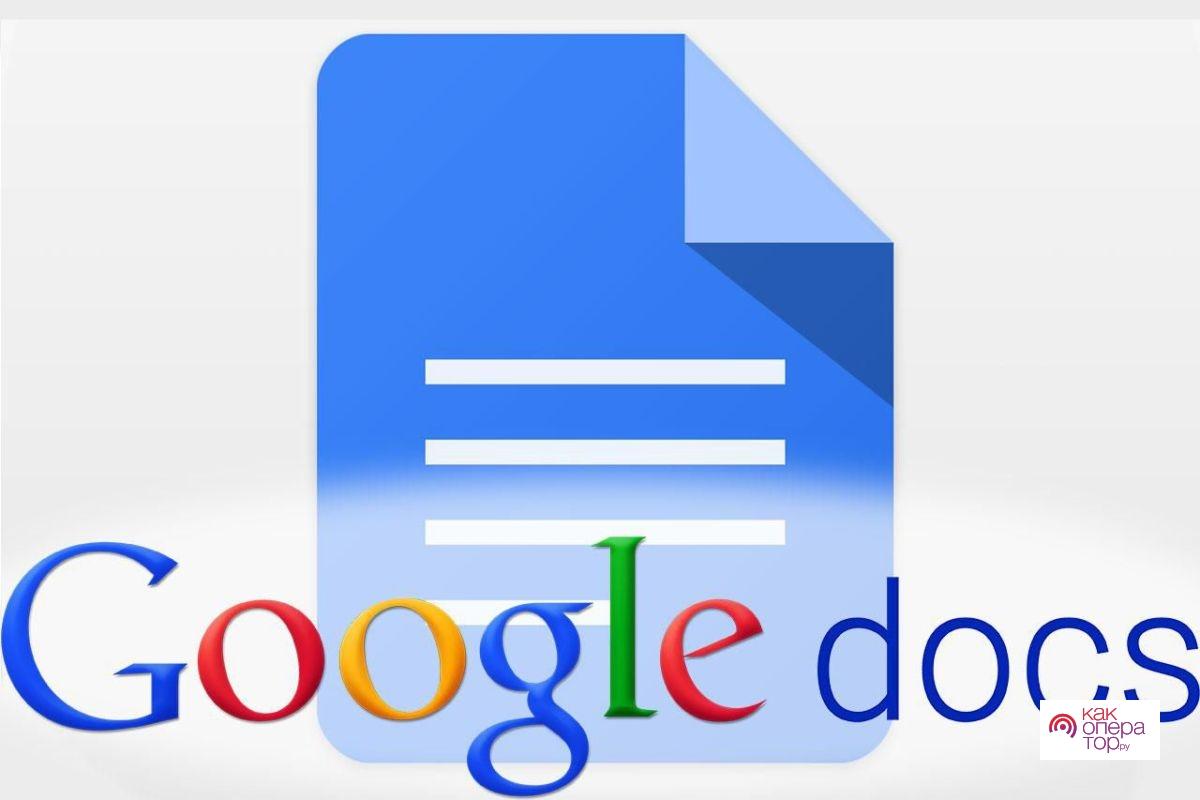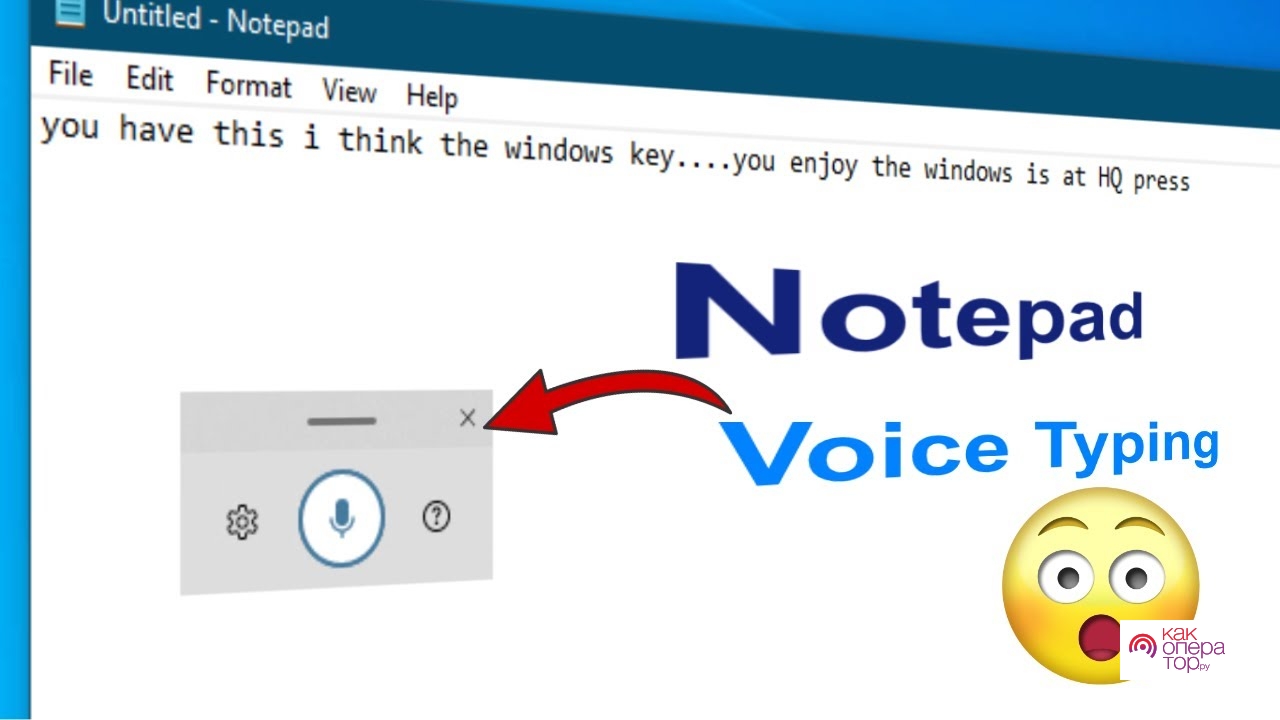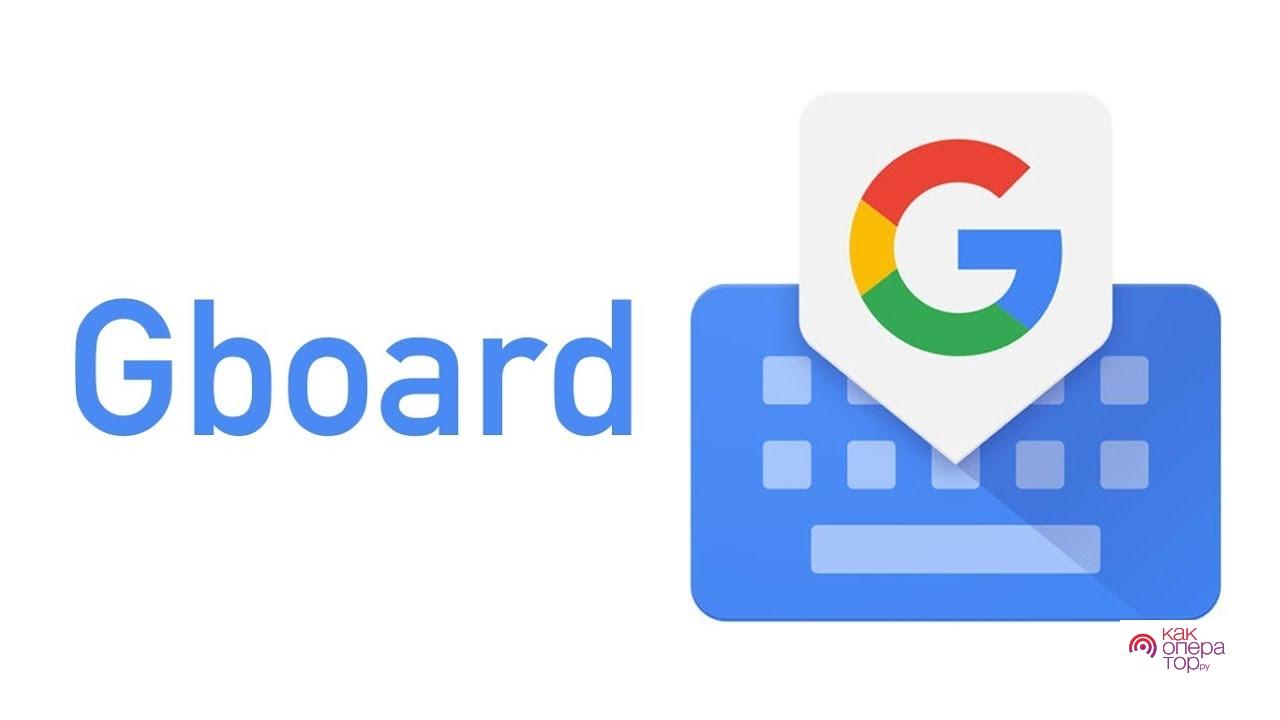Голосовой набор имеет определенные особенности, полностью оправдывающие назначение этой функции.
Зачем нужен голосовой набор
- Удобство поиска сведений в сети. Режим голосового распознавания текста дает возможность быстрей найти информацию в браузере. Теперь не надо вручную указывать в поиске название программы, сайта, который нужно отыскать.
- Быстрый поиск информации на используемом оборудовании. К примеру, можно с помощью голоса произнести название необходимого файла и ОС автоматически отыщет его.
- Можно написать сообщений голосом не используя рук.
- Быстрое открытие необходимого приложения. Применяя голосовой ввод, пользователь может открыть требуемую программу, произнеся ее название.
Но активированный режим голосового набора периодически отправляет сообщения, а также, когда смартфон подключен к сети, может показывать рекламные ролики. Это не нравится многим владельцам Андроид устройств.
Как включить голосовой набор на Android в настройках
В Android есть стандартная функция управления при помощи речи, ее можно активировать, используя настройки, не закачивая каких-либо программ. ОС самостоятельно добавляет ярлык микрофона на клавиатуру.
Как включить распознавание речи:
- С помощью основного меню войдите в «Настройки». Здесь перейдите в «Язык и клавиатура», после «Клавиатура Гугл».
- После кликните «Ввод».
- Далее будет предложено место, где будет располагаться значок микрофона, отвечающего за трансформацию голоса. Можно установить его на клавиатуре либо в наборе символов.
Если активированный микрофон не требуется, и решили его выключить, здесь же нажмите клавишу «Отключить» либо уберите флажок с этого пункта.
Как настроить голосовой набор
Ввод голосом на Андроиде можно настроить в меню «Язык и ввод». Заходим в него с помощью «Настроек».
В настройках появляются возможности:
- Активировать «О’кей Гугл». После можно будет пользоваться голосовым менеджером поисковика, если открыт ресурс Google, произнеся: «О’кей Google». А затем необходимо проговорить, что требуется отыскать в поисковой системе.
- Указать язык. Распознавание можно произвести офлайн, однако по умолчанию находится русский язык. Для остальных приложение работает или во время подключения к сети, или если скачать требуемые языки.
- Включить либо отключить озвучивание результатов.
- Произвести настройку опознавание нецензурных фраз. Приложение самостоятельно активирует меню «Скрыть распознанные нецензурные выражения».
- Активировать голосовое управление гарнитурой.
Как пользоваться голосовым вводом
Чтобы начать диктовать текст, нужно нажать на текстовую панель телефона. Появится электронная клавиатура.
Кликните на ярлык микрофона либо зайдите в раскладку символов, если этот значок был перенесен сюда во время настроек.
На дисплее высветится меню для записи голоса. Продиктуйте в микрофон то, что нужно, и голос преобразует в текстовое сообщение.
Знаки пунктуации необходимо говорить словами: «Тире», «Точка», «Двоеточие» и т.д. При наборе текста постарайтесь говорить четко, в противном случае приложение может не определить слова.
Приложения для голосового ввода текста
Если использовать речевой набор редко, то вероятно хватит возможностей вэб-сервисов и приложений браузера.
| Наименование | Описание | Рейтинг |
| Google Документы | Сервис речевого ввода установлен в Гугл Док. Чтобы его использовать, нужно зарегистрировать почтовый ящик на Gmail. | ★★★★★ |
| Voice Notepad | Как и многие сервисы, позволяет работать только в Хром. Программа может поддерживать речевые команды. К примеру, при помощи команды перенести текст на другую строчку, поставить спецсимволы и т.д. | ★★★★★ |
| GBoard | GBoard можно скачать в Google Play. При помощи этого приложения используется голосовой набор во многих мобильных программах. | ★★★★★ |
| Яндекс.Клавиатура | Клавиатура Яндекс исправно справляется с распознаванием речи. Единственное, приложение потребует наличие интернета. | ★★★★★ |
| Голосовой блокнот SpeechPad | Это бесплатное приложение, работающее в браузере Хром. Используется для набора короткого текстового сообщения. | ★★★★★ |
Google Документы
Некоторые пользователи Гугл Док даже не знают, что сервис может поддерживать речевой набор. Но он доступен исключительно в браузере Хром. Чтобы активировать функцию, кликните «Инструменты» и укажите «Голосовой набор». На мониторе появится значок микрофона. Нажмите на него, чтобы ввести текст.
Google Docs распознает знаки препинания. Поэтому если произнести «точка», «двоеточие», сервис установит этот символ.
Помимо этого, Google Docs может поддерживать речевые команды для выделения или форматирования текста. Но в русскоязычной программе пока доступны только две команды: «новая строчка» и «новый абзац». Другие можно использовать в английском варианте. Весь перечень находится в справке сервиса.
Voice Notepad
Сервис имеет понятный интерфейс и следующие возможности:
- Клавиши управления — клавиша Start включает распознавание голоса. При помощи других можно скопировать текст, сохраняться в формате txt и т.д.
- Текстовое поле, в котором появляется текст, при этом его можно форматировать: выделить жирным, указать списки, сделать отступы, указать выравнивание.
GBoard
Сервис настроен на Андроид, при этом работает даже без наличия интернета. Четко распознает фразы и ставит знаки пунктуации.
Яндекс.Клавиатура
Сервис поддерживает многие приложения на Андроид и iOS. Однако поведение приложения на операционных системах чуть различается. К примеру, Андроид вариант не опознает знаки препинания, в отличие от iOS, который сам их расставляет.
Чтобы активировать функцию диктовки на Андроид, нужно развернуть клавиатуру и удержать касанием значок с микрофоном. В iOS – задержите пробел.
SpeechPad
Приложение для распознавания голоса пользуется технологиями Гугл. Определяет знаки препинания. Качество преобразования на уровне Гугл Док. Мобильные варианты также поддерживают офлайн голос. Надиктованный в сервисе текст можно с легкостью копировать и вставлять в любое приложение.
Сервис бесплатный для всех платформ. Однако вариант для iOS показывает рекламные ролики, для отключения которых нужно заплатить 300 руб. Для Андроид тоже доступен PRO‑пакет с дополнительными опциями на подобие Блютуз‑микрофона. Цена — 150 руб. Вэб‑вариант SpeechPad работает только в Хром.
Использование голосового набора в мессенджерах
Речевые сообщения помогают сэкономить время, тем более, когда у пользователя не получается быстро печатать. Сервисы пригодятся:
- редакторам, рерайтерам;
- водителям (с гарнитурой хэндс-фри);
- пользователям с ограниченными возможностями;
- педагогам, ученикам;
- престарелым людям, которым неудобно использовать стандартную клавиатуру;
- бизнесменам.
Для использования нужно только запустить приложение мессенджер (Вайбер, Ватсап, Телеграм, Скайп), емейл-клиент либо открыть в браузере страницу, куда нужно ввести текст.
Для телефонов:
- тапните на поле введения текста, так на дисплее всплывет клавиатура;
- кликните на иконку микрофона;
- произнесите текст, который нужно отправить на любой мессенджер;
- кликните «Отправить».
Осталось только привыкнуть ставить знаки препинания с помощью голоса.
Все приложения, которые были описаны выше, точно распознают речь, но в некоторых случаях качество преобразованного текста является посредственным. Чтобы этого избежать, соблюдайте ряд несложных правил: произносите фразы четко и не спеша, а также позаботьтесь, чтобы рядом не было стороннего шума.